NEF (RAW) attēlu konvertēšanas process citos formātos, piemēram, JPEG, tiek saukts par "NEF (RAW) apstrādi". Kamerā var izveidot NEF (RAW) attēlu JPEG kopijas, kā aprakstīts tālāk.
-
Retuša izvēlnē atlasiet [ ].
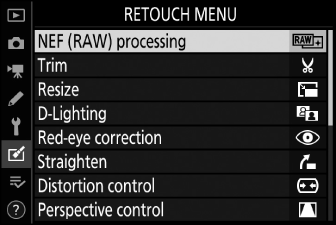
Iezīmējiet [ ] un nospiediet 2 .
-
Izvēlieties galamērķi.
-
Ja ir ievietotas divas atmiņas kartes, iezīmējiet [ ] un nospiediet 2 .
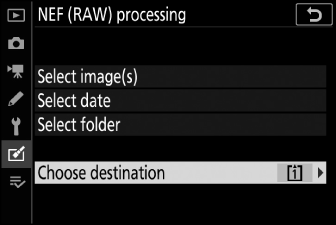
-
[ ] nav pieejams, ja ir ievietota tikai viena atmiņas karte. Pārejiet uz 3. darbību.
-
Nospiediet 1 vai 3 , lai iezīmētu kartes slotu, un nospiediet J .
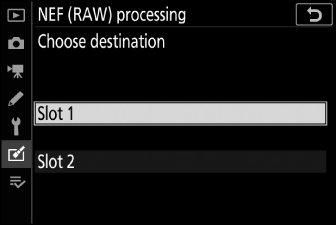
-
-
Izvēlieties, kā tiek atlasīti attēli.
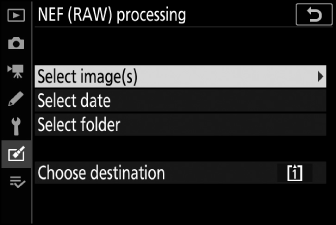
Opcija
Apraksts
[ ]
Izveidojiet atlasīto NEF (RAW) attēlu JPEG kopijas. Var atlasīt vairākus NEF (RAW) attēlus.
[ ]
Izveidojiet JPEG kopijas visiem NEF (RAW) attēliem, kas uzņemti atlasītajos datumos.
[ ]
Izveidojiet visu NEF (RAW) attēlu JPEG kopijas atlasītajā mapē.
Ja izvēlējāties [ ], pārejiet uz 5. darbību.
-
Atlasiet avota slotu.
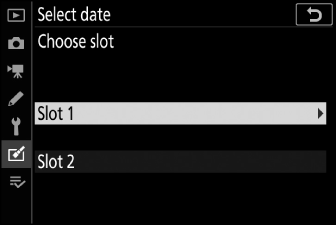
-
Iezīmējiet slotu ar karti, kurā ir NEF (RAW) attēli, un nospiediet 2 .
-
Ja ir ievietota tikai viena atmiņas karte, jums netiks prasīts izvēlēties slotu.
-
-
Izvēlieties fotogrāfijas.
Ja izvēlējāties [Atlasīt attēlu(s)] :
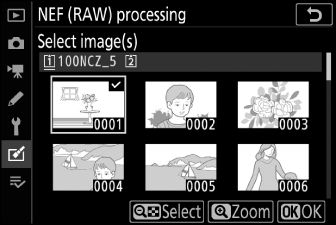
-
Iezīmējiet attēlus, izmantojot kursortaustiņu.
-
Lai skatītu iezīmēto attēlu pilnekrāna režīmā, nospiediet un turiet pogu X
-
Lai atlasītu iezīmēto attēlu, nospiediet pogu W ( Q ). Atlasītie attēli ir atzīmēti ar $ ikonu. Lai atceltu pašreizējā attēla atlasi, vēlreiz nospiediet pogu W ( Q ); $ vairs netiks rādīts. Visi attēli tiks apstrādāti, izmantojot tos pašus iestatījumus.
-
Kad atlase ir pabeigta, nospiediet J , lai turpinātu.
Ja izvēlējāties [Izvēlēties datumu] :
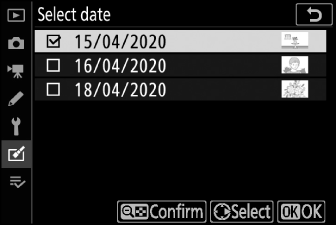
-
Iezīmējiet datumus, izmantojot kursortaustiņu, un nospiediet 2 , lai atlasītu ( M ) vai atceltu atlasi ( U ).
-
Visi attēli, kas uzņemti datumos, kas atzīmēti ar rūtiņu ( M ), tiks apstrādāti, izmantojot tos pašus iestatījumus.
-
Kad atlase ir pabeigta, nospiediet J , lai turpinātu.
Ja izvēlējāties [Izvēlēties mapi] :
Iezīmējiet mapi un nospiediet J , lai atlasītu; visi attēli atlasītajā mapē tiks apstrādāti, izmantojot tos pašus iestatījumus.
-
-
Izvēlieties iestatījumus JPEG kopijām.
-
Iestatījumi, kas bija spēkā fotoattēla uzņemšanas laikā, tiek parādīti zem priekšskatījuma.
-
Lai izmantotu iestatījumu, kas bija spēkā fotogrāfijas uzņemšanas brīdī, ja piemērojams, atlasiet [ ].
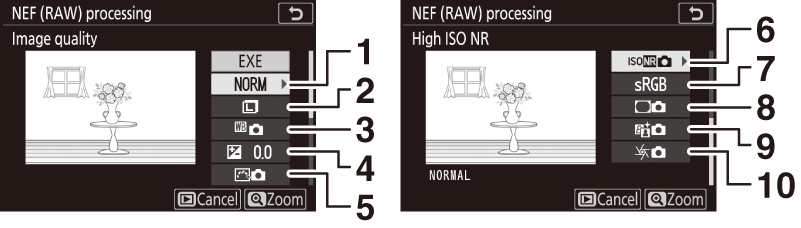
1 Attēla kvalitāte ( attēla kvalitāte )
2 Attēla izmērs ( Attēla izmērs )
3 Baltā balanss ( White Balance )
4 Ekspozīcijas kompensācija ( E (ekspozīcijas kompensācijas) poga )
5 Iestatīt attēla vadību ( iestatīt attēla vadību )
6 Augsts ISO NR ( Augsts ISO NR )
7 Krāsu telpa ( Krāsu telpa )
8 Vinjetes vadība ( Vinjetes vadība )
9 Aktīvā D-Lighting ( Aktīvā D-Lighting )
10 Difrakcijas kompensācija ( Diffraction Compensation )
-
Lai izietu, nekopējot fotogrāfijas, nospiediet pogu K
-
-
Kopējiet fotogrāfijas.
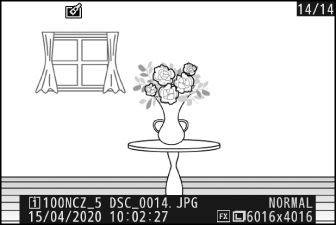
-
Iezīmējiet [ ] un nospiediet J , lai izveidotu atlasīto fotogrāfiju JPEG kopijas.
-
Ja ir atlasīti vairāki fotoattēli, pēc [ ] iezīmēšanas un J nospiešanas tiks parādīts apstiprinājuma dialoglodziņš; iezīmējiet [ ] un nospiediet J , lai izveidotu atlasīto fotoattēlu JPEG kopijas.
-
Lai atceltu darbību, pirms ir izveidotas visas kopijas, nospiediet pogu G ; kad tiek parādīts apstiprinājuma dialoglodziņš, iezīmējiet [ ] un nospiediet J .
-
-
NEF (RAW) apstrāde ir pieejama tikai NEF (RAW) attēliem, kas izveidoti ar šo kameru. Nevar atlasīt attēlus citos formātos un NEF (RAW) fotoattēlus, kas uzņemti ar citām kamerām vai Camera Control Pro 2.
-
[ ] var iestatīt tikai uz vērtībām no –2 līdz +2 EV.

